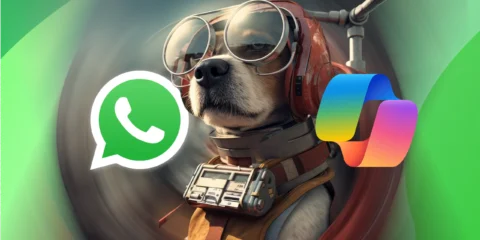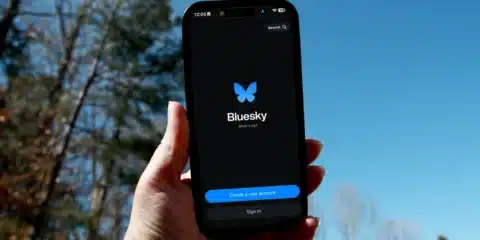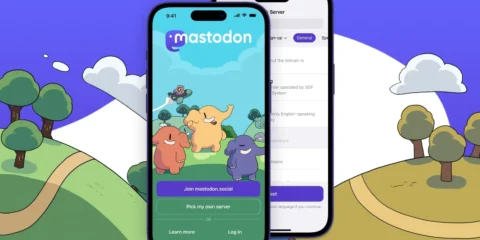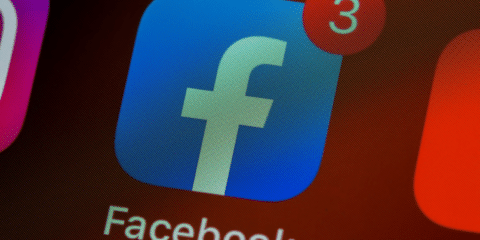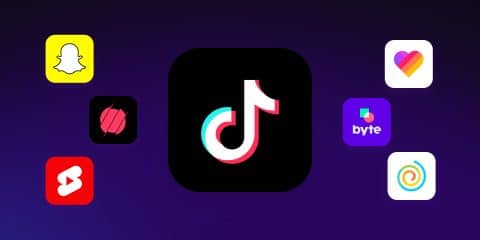
أطلقت ميتا للمستخدمين ميزة تقييد ماسنجر لتستطيع من خلالها التحكم في وصول الأشخاص إليك على التطبيق، حيث يُنظر لهذه الميزة على أنها حل أفضل من حل الحظر الذي يمنع الطرف الآخر من التواصل معك تمامًا كما يستطيع بسهولة أن يعرف أنك قمت بحظره، لذلك في هذه الحالة فإن تقييد Messenger هو الحل الأفضل.
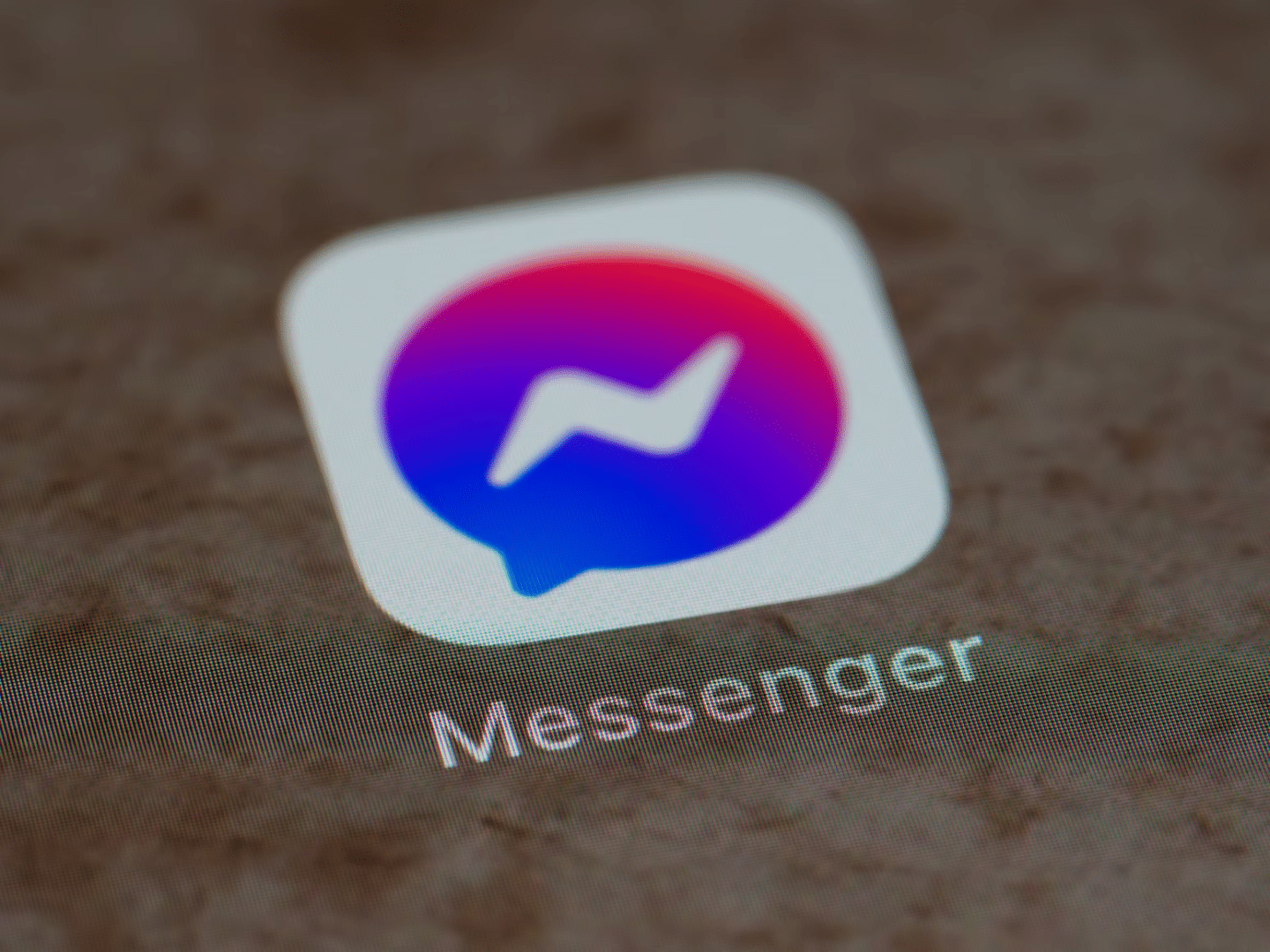
ما الذي تقدمه لك ميزة تقييد ماسنجر؟
في حالة تلقيك لرسائل مزعجة ورغبتك في التحكم بقدرتك على التواصل مع شخص ما على التطبيق وقدرته على التواصل معك فإن ميزة Restrict قد تكون حلًا مناسبًا لك، حيث تقدم لك تلك الميزة ما يلي:
- لا يصل إليك إشعارات بالرسائل الجديدة التي يرسلها إليك أو إشعار في حالة محاولته للاتصال بك.
- لا تظهر رسائله إلا في رسائل الـSpam بحيث يبتعد ظهورها عن الرسائل التي ترغب في استقبالها.
- في حالة تفقدك للرسائل من محادثات الـSpam فلن يتمكن الطرف الآخر من معرفة أنك قرأت رسائله.
- لا يمكنك محادثته إلا بعد إلغاء التقييد.
- لا يمكن للشخص الآخر أن يراك متصلًا عبر ماسنجر.
الفائدة الحقيقية من ميزة تقييد ماسنجر هي أن الطرف الآخر لا يعلم أنك قمت بتقييده ولا يعلم عند انتهاء التقييد، وتظل محادثاتك السابقة معه موجودة كما هي.

ويظن بعض المستخدمين أن ميزة تقييد ماسنجر تمنع الآخرين من التعليق والتفاعل مع منشوراتهم أيضًا، إلا أنها لا توفر ذلك، فبالرغم من قدرتك على تقييد تفاعل الشخص معك وتواصله عبر ماسنجر إلا أنه مازال يمكنه رؤية منشوراتك على ملفك الشخصي وإضافة التعليقات والتفاعل معها بطريقة عادية.
ففي حالة رغبتك في منعه مما سبق من حيث رؤية المنشورات والتعليق والتفاعل فإن الحل سيكون الحظر لا التقييد.
طريقة تقييد الحسابات من أجهزتك:
يمكنك تقييد الحسابات المختلفة على ماسنجر بطريقة بسيطة، سواء كنت تستخدم هاتفك أو من خلال المتصفح على أجهزة الكمبيوتر واللاب توب.
أولًا: طريقة تقييد الحسابات من على تطبيق ماسنجر على الهاتف
لا تختلف الطريقة كثيرًا في تقييد الحسابات ما بين أجهزة أندرويد وiOS، قم بإتباع الخطوات الآتية لتتمكن من تقييد الحساب الذي ترغب به:
- قم بفتح تطبيق Messenger.
- بالنسبة للأجهزة التي تعمل بنظام iOS فما عليك إلا أن تقوم بسحب المحادثة إلى اليسار، ثم اختر More وبعدها قم باختيار Restrict.
- أما بالنسبة لأجهزة أندرويد فيمكنك الضغط مطولًا على المحادثة ثم اختيار Restrict من القائمة التي ستظهر أمامك.

وبهذا ستكون قد تمكنت من تقييد الحساب الذي ترغب في التحكم في تواصله معه، أما في حالة رغبتك في الوصول إلى الحساب الذي قمت بتقييده فيمكنك القيام بذلك من خلال الخطوات الآتية:
- قم بالدخول إلى تطبيق Messenger.
- قم بالضغط على صورة ملفك الشخصي ثم اضغط على خيار الخصوصية Privacy.

- ستجد بعدها خيار Restricted Accounts وبالضغط عليه ستنتقل إلى الحسابات التي قمت باستخدام ميزة تقييد ماسنجر معها.

- يمكنك أيضًا إضافة أي حساب آخر مباشرة من بعد الوصول إلى الحسابات المقيدة عن طريق علامة الإضافة الموجودة بأعلى الصفحة.
ثانيًا: تقييد الحسابات من خلال المتصفح على أجهزة الكمبيوتر واللابتوب
يمكنك استخدام ميزة تقييد ماسنجر من خلال المتصفح بطريقة بسيطة، من خلال الخطوات الآتية:
- قم بالدخول إلى هذا الرابط.
- سجل دخولك إلى الحساب الخاص بك على ماسنجر.
- ستجد بعدها نافذة تقييد ماسنجر التي يمكنك من خلالها إضافة الحسابات التي ترغب في تقييدها من خلال الضغط على Add People.

- قم بإضافة الحساب الذي ترغب في تقييده ثم اضغط على Restrict.
وبهذا تكون قد تمكنت من تقييد الحساب على المتصفح أيضًا وبالتالي لن تصلك أي إشعارات خاصة بهذا الحساب عندما يقوم بإرسال رسائل لك أو يحاول الاتصال بك، كما لن تتمكن من بدء محادثة معه إلا إذا قمت بإلغاء التقييد.
طريقة إلغاء تقييد الحسابات:
في حالة رغبتك في إلغاء تقييد حسابٍ ما فيمكنك القيام بذلك من خلال الخطوات الآتية:
- قم بالدخول إلى التطبيق واضغط على صورة ملفك الشخصي ثم انتقل إلى الخصوصية Privacy.
- قم بالانتقال بعدها إلى الحسابات التي قمت بتقييدها Restricted Accounts.
- ستظهر أمامك الحسابات التي قمت بتقييدها مسبقًا، قم بالضغط على الحساب الذي ترغب في إلغاء تقييده ثم اضغط على Unrestrict.

وبهذا سيتمكن الشخص من التواصل معك بطريقة طبيعية بعد إلغاء التقييد
اقرأ أيضًا: 8 حلول لـ مشكلة مكالمات ماسنجر لا تعمل